
Indhold
- etaper
- Metode 1 Slet fotos fra din historie
- Metode 2 Ryd et snap sendt til en anden
- Metode 3 Slet øjebliksbilleder, der er gemt på din enhed
Det grundlæggende princip i Snapchat-appen er temmelig tiltalende - muligheden for at sende e og billeder med automatisk sletning af billeder, hvilket forhindrer dem i at blive set og delt af personer, du ikke har valgt. Imidlertid er denne selvdestruerende evne en lille trøst, hvis du ved et uheld lægger et billede i din historie eller sendte et snap til den forkerte person. Start med trin 1 nedenfor for at lære, hvordan du fjerner snaps, der er lagt ud ved en fejltagelse, uanset om de er på din telefon eller en andens telefon. Bemærk dog, at der ikke er nogen måde at slette en snapchat, som nogen allerede har læst.
etaper
Metode 1 Slet fotos fra din historie
-

Åbn Snapchat fra hovedprogrammet på din telefon. For at begynde processen med at fjerne en snap i din historie, skal du åbne appen. Generelt skal du blot finde Snapchats gule ikon på din telefons hjemmeside. -

Klik på ikonet "Mine venner" nederst til højre. Når telefonens kamera er aktiveret, skal du klikke på ikonet, der ligner tre vandrette hvide linjer nederst til højre på skærmen. Dette viser siden Mine venner, der viser alle dine kontakter og deres historier. -
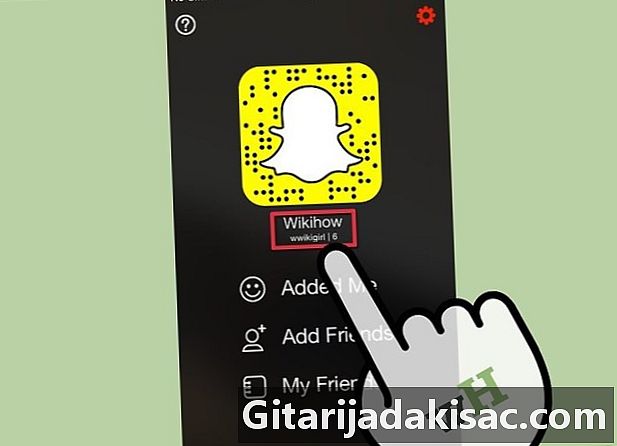
Klik på dit eget navn øverst på kontaktlisten. Øverst på siden skal være det brugernavn, du valgte, da du oprettede din Snapchat-konto. Hvis du har fotos i din historie, skal du se et miniaturebillede af det ældste foto ved siden af dit navn. Klik på dit navn for at fortsætte. -
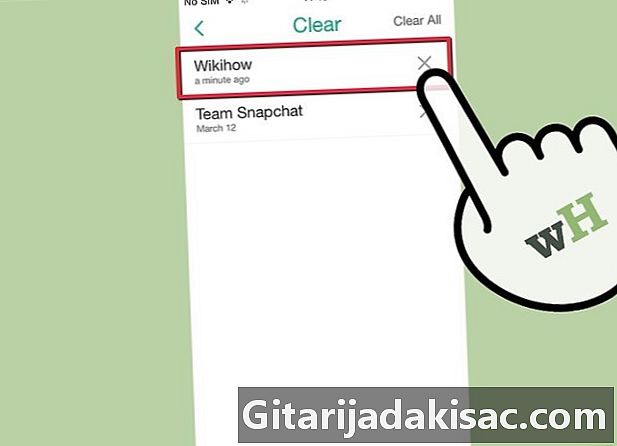
Find de fotos, du vil slette fra din historie. En rullemenu skal vises, når du har klikket på dit navn. Øverst i denne menu er information om din "score" og dine bedste Snapchat-venner. Nedenfor finder du en liste over hvert foto til stede i din historie fra det sidst tilføjede til det ældste. Find billederne på din historie på denne liste, som du vil slette. -

Klik på tandhjulsikonet ved siden af hvert billede, og tryk derefter på fjern. Ved at klikke på hver post på listen over fotos i din historie, skulle et gearikon vises. Klik på dette ikon, og vælg fjern. Billedet fjernes fra din historie.- Bemærk, at hvis nogen allerede har set din historie, er det muligt, at de har optaget dit billede eller lavet et skærmbillede af det. Derfor er det bedst at slette de pinlige billeder af din historie så hurtigt som muligt.
Metode 2 Ryd et snap sendt til en anden
-

Arbejd hurtigt. Denne metode involverer at slette din Snapchat-konto for at forhindre, at en anden person ser en snap, du har sendt dem. Hvis de allerede har set snapen, er der ingen måde at gå tilbage, handle hurtigt er afgørende. Ideelt set skal denne metode anvendes "så hurtigt som muligt" efter afsendelse af den akavede snap.- Bemærk, at det er muligt at se status for dine sendte snaps (og se, om de blev åbnet eller ikke) ved at åbne Snapchat-menuen ved hjælp af det firkantede ikon nederst til venstre på billedfangerskærmen.
-
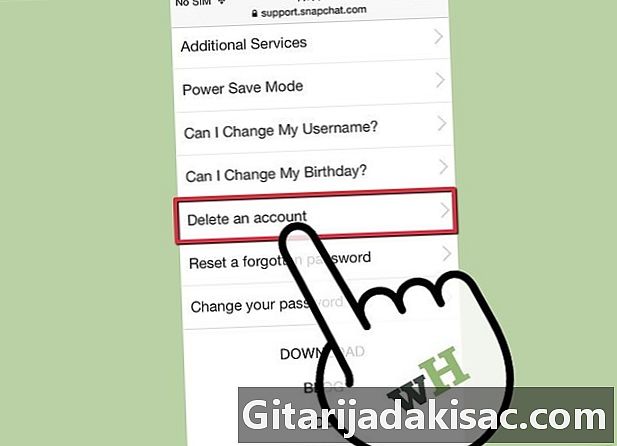
Besøg Snapchat online support side. Fra en computer (eller din smartphone, der er tilsluttet internettet), kan du besøge hjælpesektionen på Snapchats officielle websted. Brug derfra navigationsindstillingerne til venstre på skærmen for at få adgang til siden med fjernelse af konto. Du skal klikke på "Lære det grundlæggende", derefter "Kontoindstillinger" og til sidst "Slet en konto". -
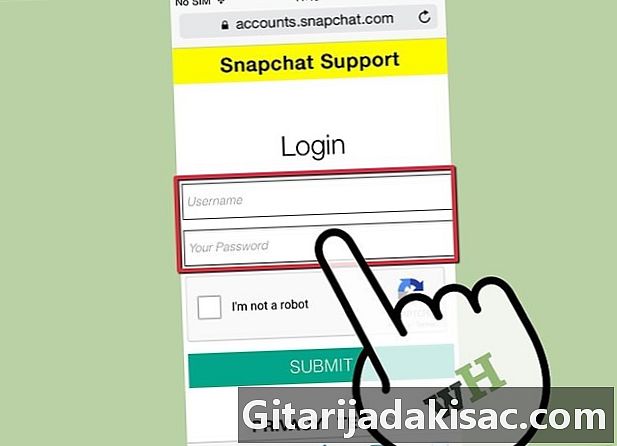
Udfyld dit brugernavn og din adgangskode. På siden med fjernelse af konto skal du angive de legitimationsoplysninger og adgangskode, der er knyttet til din konto. Udfyld disse oplysninger i de tilsvarende e-bokse. -
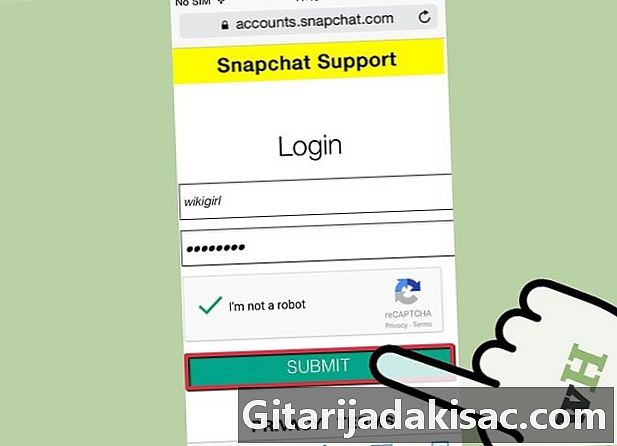
Klik på "Slet min konto". Når du er klar til at slette din konto, skal du klikke på den store turkise knap under login- og adgangskodefelterne. Bemærk, at denne procedure er irreversibel - når det er gjort, skal du oprette en anden konto for at bruge Snapchat igen.- Hvis du sletter din konto inden modtageren af dine snap-lameller, skal han / hun "angiveligt" ikke være i stand til at se den, da snapen ikke skulle vises i hans indbakke. Bemærk, at denne metode ikke eksternt kan udslette snaps, der allerede er åbnet.
Metode 3 Slet øjebliksbilleder, der er gemt på din enhed
-

Åbn App Store på din smartphone. De seneste afsløringer har henledt opmærksomheden på, at Snapchat ikke "rigtigt" sletter brugernes private fotos, når de først er blevet sendt. Ved smarte forbipasser er det faktisk muligt at få adgang til disse glemte snaps. Hvis du er bekymret for dit privatliv, kan du bruge et cache-rengøringsprogram til at fjerne disse filer fra din enhed. For at komme i gang skal du gå til App Store på din smartphone (for eksempel Google Play Store, Apples App Store osv.). -
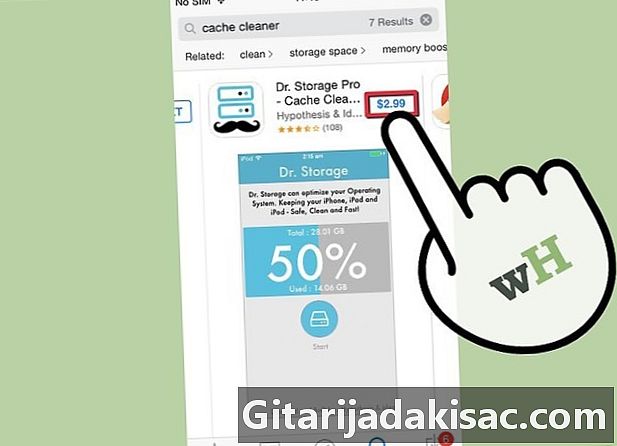
Download og installer et cache-rengøringsprogram. Et antal gratis og betalte apps kan downloades i de fleste App Store. Disse applikationer giver dig mulighed for at tømme din interne hukommelse på din telefon og for eksempel slette de indspillede filer fra Snapchat. Fordi en lang række cache-rengøringsprogrammer er tilgængelige, er instruktionerne imidlertid lidt forskellige for hver. Se det officielle websted for hver ansøgning for at få flere oplysninger.- Master Cleaner er en af disse apps til Android. Hurtig at installere, let at bruge og helt gratis. iCleaner er et lignende gratis program til iOS.
-
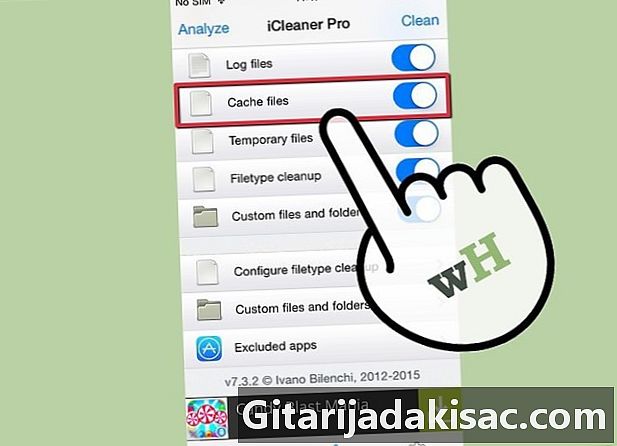
Brug appen til at rydde cache på din enhed. De fleste cache-rengøringsprogrammer har en temmelig intuitiv grænseflade, som giver brugeren mulighed for at tømme hele telefoncachen eller kun "papirkurven" -filerne, der er tilknyttet visse applikationer. I dette tilfælde vil du specifikt målrette Snapchat-appen til at slette "papirkurven" -filer.- Ud over at fjerne de indspillede snaps kan de fleste cache-rengøringsprogrammer også forbedre din telefons ydeevne lidt ved at frigøre hukommelse og computerkraft.